Cara menggabungkan lagu dengan aplikasi "Audocity"
A. Pengertian Audacity
Audacity adalah software opensource untuk merekam materi audio, mengeditnya serta menyatukannya melalui proses mixing sehingga menjadi sebuah karya audio yang utuh. Definisi 'free' yang dibawa oleh software ini tidak terbatas hanya bebas dari segi harga (free = gratis) tetapi lebih jauh lagi bebas yang dimaksud adalah kebebasan dalam mengungkapkan pemikiran dan ekspresi (free = freedom = kemerdekaan). Seperti diungkapkan dalam situsnya "Free software gives you the freedom to use a program, study how it works, improve it and share it with others.". Hal ini menjadi salah satu keunggulan dari Audacityyaitu bersifat cross platform yang membuatnya tersedia untuk berbagai sistem operasi mulai dari Mac OS, Windows, GNU/Linux dan sistem operasi lainnya (jika ada yang ingin mengembangkan). Sourcecode tersedia secara bebas untuk dipelajari, dimodifikasi dan dikembangkan, selama tetap menjaga lisensi opensource-nya.
Meskipun gratis, Audacity menawarkan berbagai fasilitas rekaman yang tak kalah dengan software berbayar populer seperti Sonic Foundry dan Cakewalk. Kita bisa melakukan rekaman dengan fasilitas multi-track. menyuting hasil rekaman, menambahkan efek suara, hingga proses mixing dengan mudah. Hasil akhirnya pun bisa kita konversi ke beberapa format populer seperti WAV (standar windows dan master rekaman), MP3 (universal) dan OGG Vorbis (standar linux). Hasil rekaman yang kita hasilkan dapat kita gunakan untuk membuat demo album ke perusahaan rekaman atau dapat langsung kita publikasikan secara independen baik sebagai materi fisik dalam bentuk CD atau via internet.
B. Cara menggabungkan lagu dengan aplikasi Audocity
Berikut langkah-langkahnya:
1. Buka aplikasi "Audacity" terlebih dahulu.
Audacity adalah software opensource untuk merekam materi audio, mengeditnya serta menyatukannya melalui proses mixing sehingga menjadi sebuah karya audio yang utuh. Definisi 'free' yang dibawa oleh software ini tidak terbatas hanya bebas dari segi harga (free = gratis) tetapi lebih jauh lagi bebas yang dimaksud adalah kebebasan dalam mengungkapkan pemikiran dan ekspresi (free = freedom = kemerdekaan). Seperti diungkapkan dalam situsnya "Free software gives you the freedom to use a program, study how it works, improve it and share it with others.". Hal ini menjadi salah satu keunggulan dari Audacityyaitu bersifat cross platform yang membuatnya tersedia untuk berbagai sistem operasi mulai dari Mac OS, Windows, GNU/Linux dan sistem operasi lainnya (jika ada yang ingin mengembangkan). Sourcecode tersedia secara bebas untuk dipelajari, dimodifikasi dan dikembangkan, selama tetap menjaga lisensi opensource-nya.
Meskipun gratis, Audacity menawarkan berbagai fasilitas rekaman yang tak kalah dengan software berbayar populer seperti Sonic Foundry dan Cakewalk. Kita bisa melakukan rekaman dengan fasilitas multi-track. menyuting hasil rekaman, menambahkan efek suara, hingga proses mixing dengan mudah. Hasil akhirnya pun bisa kita konversi ke beberapa format populer seperti WAV (standar windows dan master rekaman), MP3 (universal) dan OGG Vorbis (standar linux). Hasil rekaman yang kita hasilkan dapat kita gunakan untuk membuat demo album ke perusahaan rekaman atau dapat langsung kita publikasikan secara independen baik sebagai materi fisik dalam bentuk CD atau via internet.
B. Cara menggabungkan lagu dengan aplikasi Audocity
Berikut langkah-langkahnya:
1. Buka aplikasi "Audacity" terlebih dahulu.
Gambar.1
2. Pilih "File>Import>Audio".
Gambar.2
3. Pilih lagu yang akan kamu gabungkan , Pilih lagu pertama kemudian klik "Open".
Gambar.3
4. Setelah di pilih lagunya akan muncul gambar seperti ini.
Gambar.4
5. Kemudian pilih lagu kedua yang akan di gabungkan, cara nya sama seperti di atas pilih "File>Import>Audio".
Gambar.5
6. Pilih lagu kedua yang akan di gabungkan klik "Open".
Gambar.6
7. Akan muncul gambar seperti ini.
Gambar.7
8. Blok lagu yang kedua, kemudian pilih gambar gunting.
Gambar.8
9. Lagu yang kedua akan hilang setelah di blok dan di klik gambar gunting, contohnya seperti gambar di bawah ini.
Gambar.9
10. Kemudian untuk menggabungkan lagunya klik gambar yang di tandai dengan tanda panah seperti gambar di bawah ini.
Gambar.10
11. Nah ini adalah tampilan Audio yang sudah di gabungkan.
Gambar.11
12. Jika lagu sudah di gabungkan menjadi satu kemudian klik "File>Ekport Audio".
Gambar.12
13. Simpan Audio yang sudah di gabungkan tadi, ketik nama file nya kemudian klik "Save".
Gambar.13
14. Jika muncul gambar seperti ini klik "Ok".
Gambar.14
15. Muncul gammbar seperti ini klik "Ok" saja.
Gambar.15
16. Video yang sudah di simpan sedang memproses.
Gambar.16
17. Video yang sudah berhasil di simpan bisa kita liat di berkas kemudian musik dan disitu sudah muncul nama file audio yang sudah di buat tadi, Audio sudah bisa di putar dan berhasil.
Gambar.17
Semoga langkah-langkah ini bisa bermanfaat dan membantu teman-teman.
Terima kasih:)
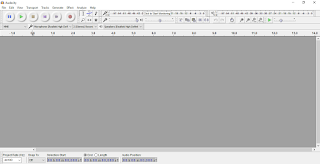


















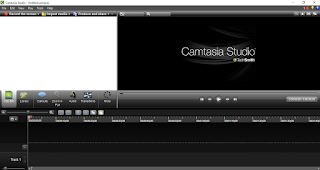
Comments
Post a Comment